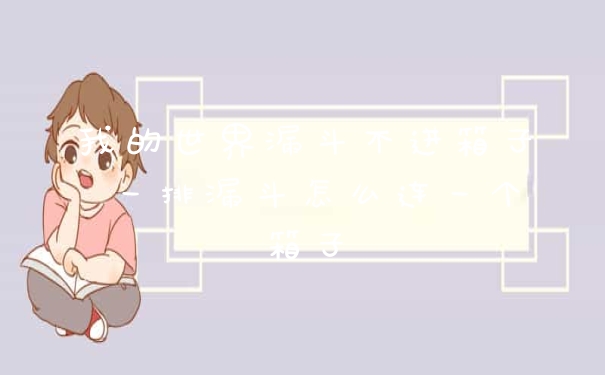快速截取电脑屏幕内容,有多种实现方法,下面为大家整理了Windows 11电脑的多种截屏方法,有需要的小伙伴们快来看看吧~
win11电脑怎么截屏按哪个键
方法一、
1、点击开始菜单,应用里面找到Win11系统自带的截图工具;
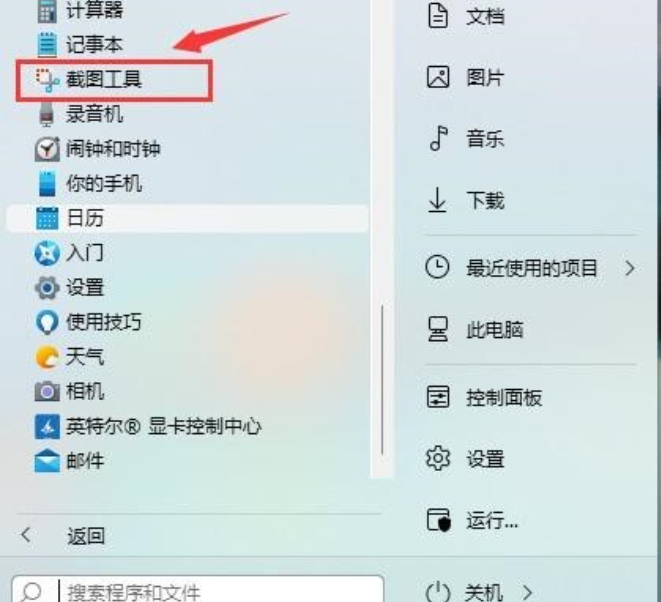
2、可以通过Win+Shift+S开始截图;
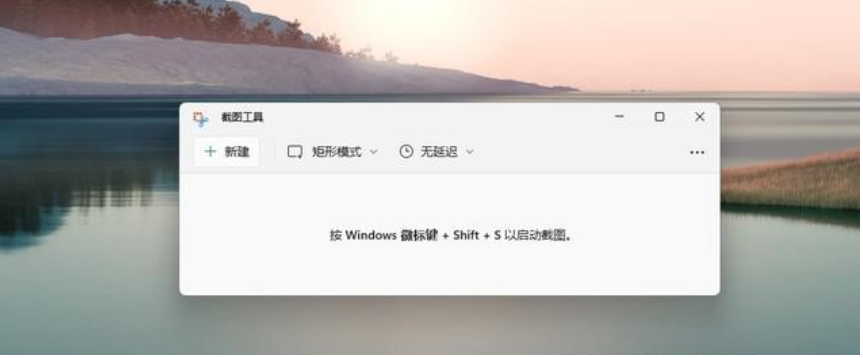
3、点击右上方…设置截图工具;

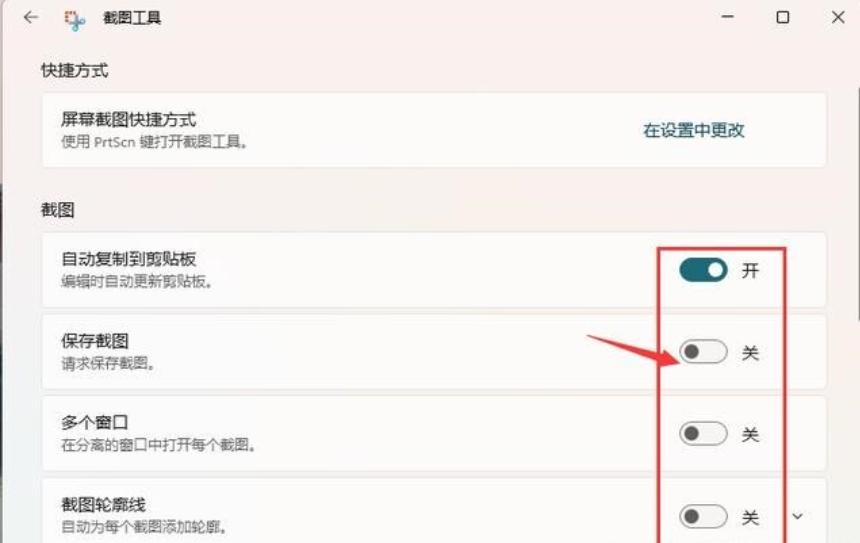
4、截图完成,然后按开始菜单,找到画图工具;
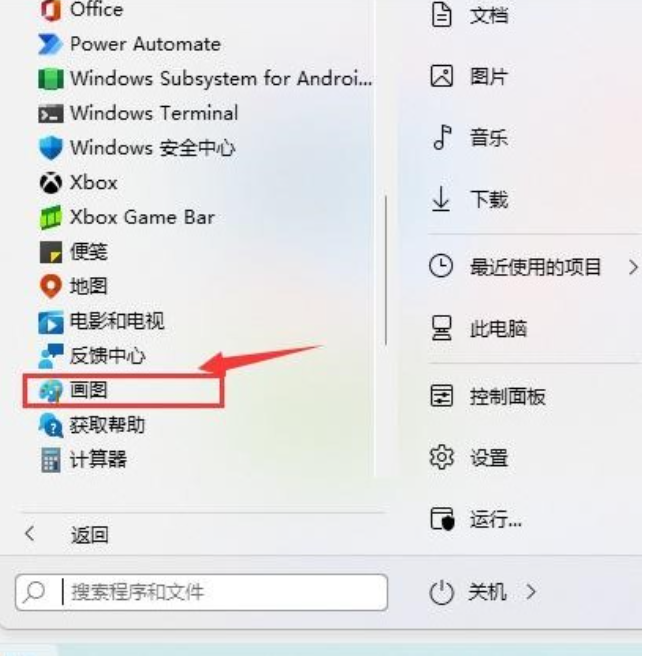
5、打开画图工具,通过Ctrl+V得到所截的图片,再点击文件,保存图片即可。
方法二、
1、首先点击开始菜单,然后找到其中的“设置”;
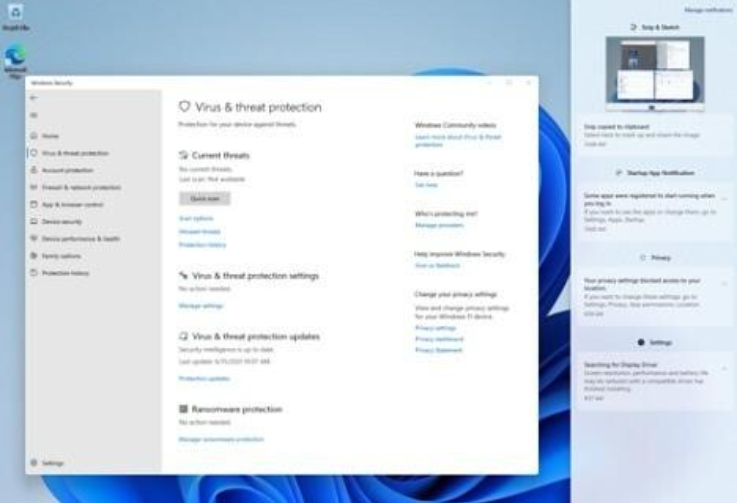
2、在设置界面中找到并选择“游戏”进入;
3、游戏设置界面左侧栏中选择“游戏栏”;
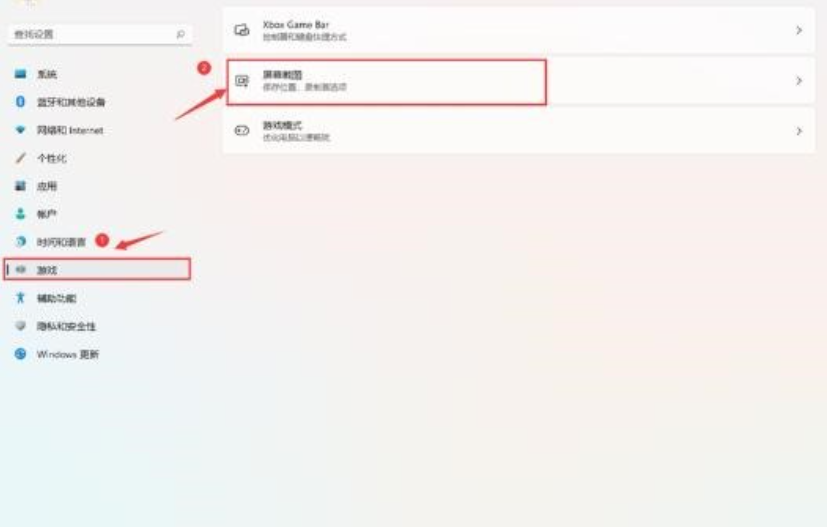
4、在游戏栏的右侧找到“进行屏幕截图”,下方就可以自定义屏幕截图快捷键了。
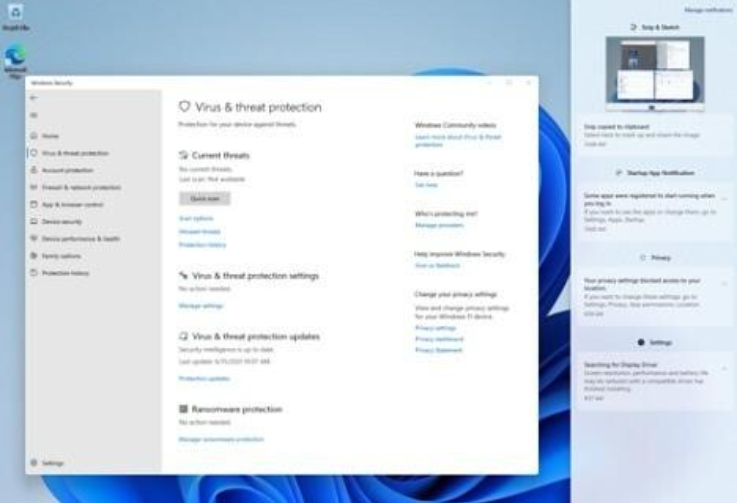
方法三、
1、使用键盘上的“printscreen”会截取整个屏幕;

2、然后可以打开系统中的画图软件,将截图粘贴进去,就可以编辑保存了。
更多相关资讯
快速截取电脑屏幕内容,有多种实现方法,下面为大家整理了Windows 11电脑的多种截屏方法,有需要的小伙伴们快来看看吧~win11电脑怎么截屏按哪个键方法一、…
快速截取电脑屏幕内容,有多种实现方法,下面为大家整理了Windows 11电脑的多种截屏方法,有需要的小伙伴们快来看看吧~win11电脑怎么截屏按哪个键方法一、…
快速截取电脑屏幕内容,有多种实现方法,下面为大家整理了Windows 11电脑的多种截屏方法,有需要的小伙伴们快来看看吧~win11电脑怎么截屏按哪个键方法一、…